Isi artikel:
- 1 Fitur bekerja dengan mikrofon laptop
- 1.1 Pasang driver terbaru pada kartu suara
- 2 Cara mengatur mikrofon pada urutan laptop tindakan
- 3 Jika mikrofon masih tidak berfungsi
- 4 Kesimpulan
Fitur bekerja dengan mikrofon laptop
Sebelum Anda mulai memahami secara rinci cara mengkonfigurasi mikrofon pada laptop, Anda harus menentukan spesifik mikrofon yang digunakan – apakah itu dimasukkan ke kasing laptop, atau akan terhubung dari luar. Dalam kasus mikrofon internal, biasanya berfungsi secara default, opsi eksternal akan diperlukan terhubung melalui jack standar 3,5 mm, di sebelah yang menandai ikon mikrofon. Biasanya saat menghubungkan mikrofon eksternal, komputer akan secara otomatis mendeteksi yang terhubung perangkat, dan menggunakan fungsinya dalam sistem.

Soket mikrofon
Selanjutnya, Anda harus memastikan bahwa built-in (atau terhubung dari luar) mikrofon, dan keberadaan driver yang tepat untuk dia.
- Masukkan “Control Panel” dari komputer Anda;
- Pergi ke “Hardware and Sound” dan kemudian klik “Suara”;
- Jendela yang sesuai akan terbuka, buka tab di sana “Rekam” di mana sistem yang terlibat harus ditampilkan mikrofon (atau beberapa mikrofon);
- Katakan sesuatu dengan keras dan perhatikan apakah ada Suara yang Anda ucapkan dalam gradasi hijau di sebelah kanan.
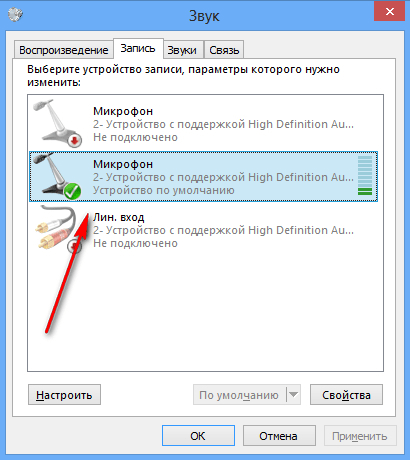
Memeriksa kinerja mikrofon
Jika tidak, gerakkan kursor mouse ke atas bagian yang bebas dari jendela ini, klik tombol kanan mouse, dan pilih opsi “Tampilkan perangkat yang dinonaktifkan”. Jika Anda melihat terputus mikrofon, lalu klik kanan padanya dan pilih Aktifkan.
Instal driver terbaru pada kartu suara
Anda juga perlu menginstal driver terbaru untuk PC Anda. kartu suara. Jauh dari rahasia bahwa tidak ada atau salah karya pengemudi “membatalkan” pekerjaan bahkan dengan kualitas terbaik Mikrofon yang terpasang di tubuh laptop Anda. Karena direkomendasikan atau cari driver terbaru di situs produsen laptop, atau gunakan program semacam itu untuk instalasi driver seperti DriverPack Solution atau Driver Genius, yang telah membuktikan nilai mereka pada banyak mesin pengguna.
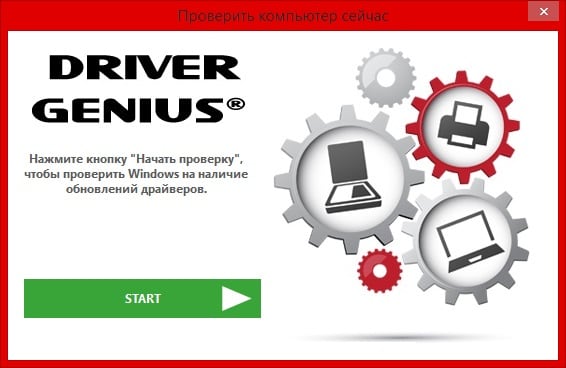
Memeriksa pembaruan driver
Cara mengatur mikrofon pada urutan laptop tindakan
- Untuk mengonfigurasi mikrofon di laptop, arahkan kursor kursor mouse pada speaker di bilah tugas (kanan bawah), klik Klik kanan dan pilih Alat Perekaman.
- Jendela Suara akan terbuka untuk Anda, tempat Anda dapat membuat pengaturan mikrofon Anda (Anda juga dapat menggunakan jalur ke jendela opsional “Suara” seperti yang dijelaskan di bagian sebelumnya).
- Lalu buka tab “Rekam”.
- Jika Anda memiliki beberapa mikrofon di sana, atur yang diinginkan untuk digunakan secara default. Untuk melakukan ini, klik di atasnya, dan kemudian klik tombol “Default”.
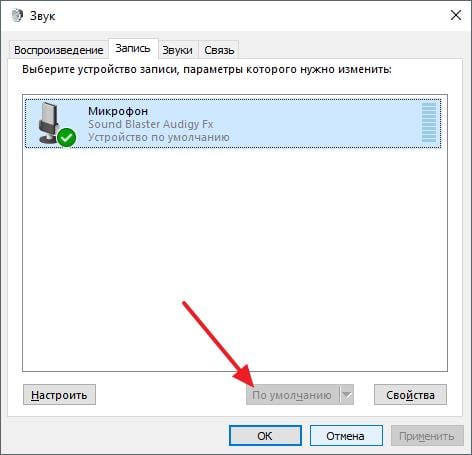
Kami menggunakan mikrofon yang diperlukan secara default
Langkah 2. Sekarang Anda perlu mengkonfigurasi mikrofon kami. Klik dua kali padanya, lalu di jendela yang membuka pengaturannya buka tab “Level”. Di sini Anda dapat menentukan levelnya volume mikrofon Anda. Beberapa pengguna di sini ada satu soket (“Mikrofon”), sementara yang lain memiliki dua (“Mikrofon” dan Keuntungan Mikrofon). Disarankan untuk memasang soket “Mikrofon” ke nilai maksimum (100%), dan panel “Dapatkan mikrofon “di nilai 20-30%, jadi ternyata yang paling optimal hasil.
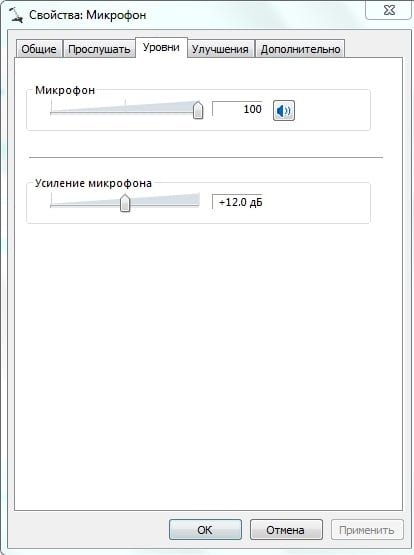
Properti mikrofon
Langkah 3. Kemudian, dengan masuk ke tab “Perbaikan” (pada versi yang berbeda OS dan kartu suara, ketersediaan dan fungsinya dapat bervariasi), Anda secara opsional dapat mencentang kotak di sebelah kemungkinan peningkatan (misalnya, saya menggunakan pembatalan derau dan gema, juga + msgstr “penghapusan komponen konstan”).
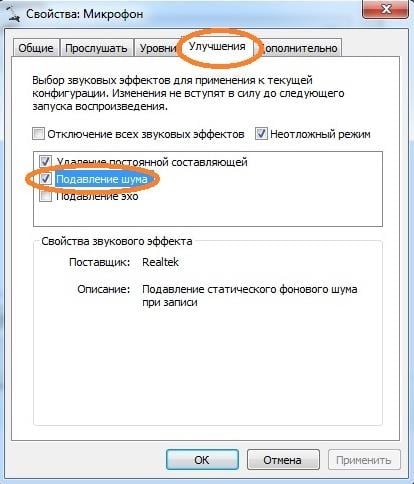
Menekan kebisingan
Pada tab “Advanced” membangun konfigurasi yang optimal untuk Anda kedalaman bit dan laju sampling (16 bit akan cukup dan 96000 Hz). Maka Anda perlu mengklik tombol “Default” di bagian bawah, untuk memperbaiki parameter ini.
Anda dapat memeriksa pengoperasian mikrofon yang benar menggunakan Perekam Suara (Mulai – Semua Program – Aksesori), atau memanggil nomor tes Skype (echo123).
Langkah 4. Anda juga dapat pergi ke tab “Dengar” dari jendela “Suara” dan centang kotak di sebelah “Dengarkan dari ini perangkat. “Ini akan memungkinkan Anda untuk mengeluarkan suara dari mikrofon Anda ke dinamika laptop Anda dan, terima kasih untuk ini, secara langsung, tinggal, sesuaikan karakteristik mikrofon Anda.
Jika mikrofon masih tidak berfungsi
Apa yang harus dilakukan dalam situasi ketika mikrofon tidak berfungsi di laptop? Pertama-tama, tentukan mikrofon mana yang diaktifkan secara default. (jika Anda memiliki beberapa di sistem). Pergi ke jendela Suara sebagai dijelaskan di atas, dan atur mikrofon yang benar digunakan oleh secara default.
Saat menggunakan mikrofon eksternal, pastikan itu steker terhubung dengan benar ke soket yang benar pada laptop, dan kabelnya sendiri Mikrofon tidak rusak secara fisik karena berbagai alasan.

Kabel mikrofon rusak
Jika suara dari mikrofon hilang setelah pembaruan berikutnya sistem operasi (paling sering ini terjadi dengan Windows 10), cobalah memutar kembali sistem ke titik sebelumnya pemulihan, ini dapat membantu dalam memecahkan masalah ini.
Mungkin juga ada masalah dengan mikrofon tidak berfungsi. driver untuk perangkat ini. Periksa mikrofon di “Device Manager”, jika perlu, instal yang baru driver untuk mikrofon Anda dari situs pengembang.
Kesimpulan
Jawaban untuk pertanyaan tentang cara mengatur mikrofon pada laptop, akan mengatur parameter mikrofon dengan cara yang dijelaskan di atas. Saya menyarankan Anda untuk memberi perhatian khusus pada pilihan yang benar dengan mikrofon default, karena kehadiran di beberapa sistem yang serupa perangkat dan pengaturan yang salah dapat menyebabkan berbagai disfungsi. Sangat penting untuk mengatur pengaturan dengan benar gain mikrofon, karena “bust” dalam indikator ini bisa menyebabkan suara yang tidak diinginkan dan faktor-faktor buruk lainnya. Gunakan berbagai tips yang telah saya daftarkan, ini akan memungkinkan Konfigurasikan mikrofon Anda dengan benar, pastikan itu Selanjutnya, operasinya stabil dan dapat diandalkan.
